第一步:新建一个200*200(大小不定,建议小点)像素的文档,然后用标尺拉出对比线出来

第二步:新建一个图层,然后用矩形选框工具画一个矩形填充黑色

第三步:用椭圆形选框工具按住shift画一个正圆,然后按Delete删除一半,在画一个正圆填充黑色

第四步:按Ctrl J复制一个图层

第五步:按Ctrl T旋转拖拽到左下角,然后把背景图层隐藏
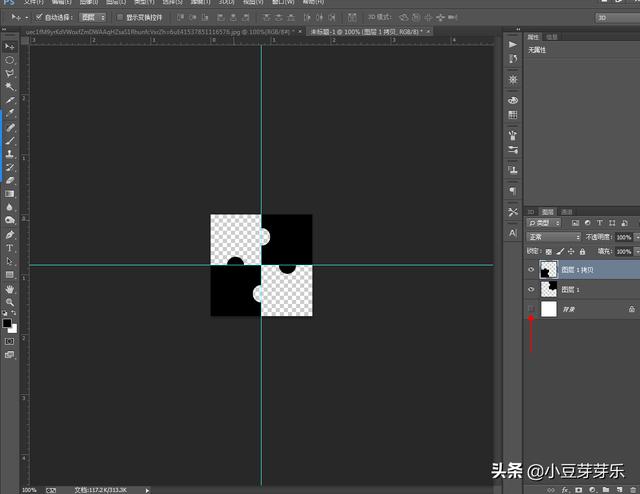
第六步:到菜单栏找到 编辑—定义图案

第七步:回到原来的文档新建一个图层,然后找到菜单栏选择 编辑—填充

第八步:填充内容改成图案,然后选择之前新建的图案

第九步:把填充的不透明度改成0


第十步:添加图层样式斜面和浮雕,大小1,方向向下,深度199%,如图所示

第十一步:添加描边颜色黑色,大小选择1,如图所示

完成
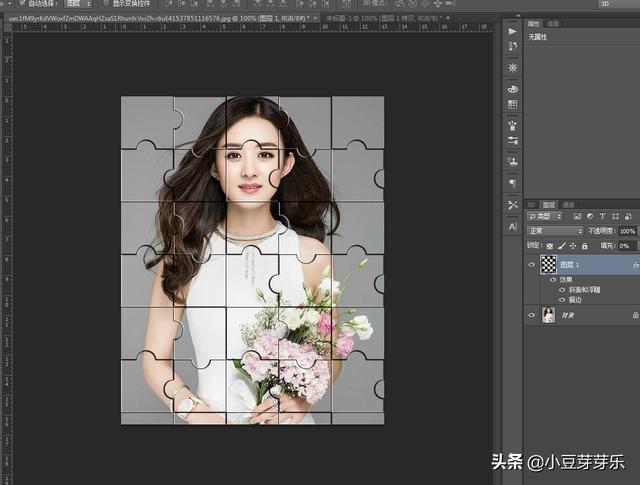
效果图
,




